|
Metti la selezione
nella cartella
selezioni di psp
Metti le 2 immagini
Interporlar nella
cartella mappe di
posizionamento di
psp
Metti il gradiente
bhw_harvest nella
cartella gradiente
di psp
1
Apri una tela
trasparente 900 x
550 pixel
Selezioni -
seleziona tutto
Apri l'immagine
2.8.9.11_S - copia e
incolla nella
selezione
Selezioni -
deseleziona
2
Apri il tube
1.8.9.11_S -
posizionati sul
livello Copia di
Trama 1
Copia e incolla come
nuovo livello nel
tuo lavoro
Effetti - Plugin -
Flaming Pear /
Flexific 2
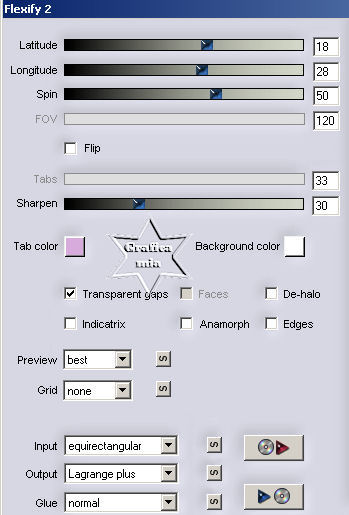
3
Effetti - Plugin -
Unlimited 2.0 /
Sapphire Filters 1b
- Random Spotlight
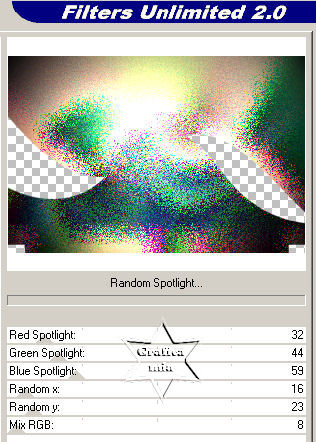
Cambia la modalità
di miscelatura a
Luminanza esistente
Abbassa l'opacità a
73
4
Livelli duplica
Effetti - effetti di
distorsione / mappa
di posizionamento -
Interporlar 50%

Cambia la modalità
di miscelatura a
Luce diffusa
Abbassa l'opacità a
73
5
Posizionati ora sul
livello originale
Effetti - effetti 3D
sfalza ombra colore
# d53b39 - ombra su
un nuovo livello
spuntato
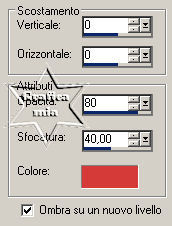
Porta la modalità di
miscelatura di
questo livello ombra
a Differenza
Questi i livelli
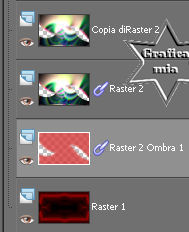
dovresti avere
questo

6
Posizionati sul
livello superiore
Apri il tube
TRANQUILITY MDZ MIST
- copia e incolla
come nuovo livello
Non spostarlo va
bene cosi
Effetti - Plugin -
Unlimited 2 -
Convolution Filters
/ Emboss (strong)
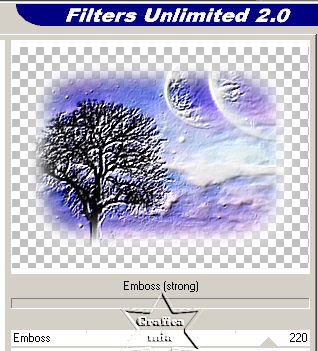
Cambia la modalità
di miscelatura a
Luce diffusa
Effetti - Plugin -
FM Tile Tools /
Blend Emboss -
valori standard
7
Apri il tube mancha
- copia e incolla
come nuovo livello
Per posizionarlo
premi k sulla
tastiera cosi attivi
il puntatore e
imposta cosi
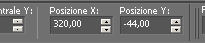
8
Regola tonalità e
saturazione /
Viraggio
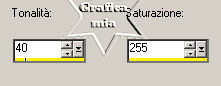
Cambia la modalità
di miscelatura a
Luce diffusa
Livelli duplica
Effetti - Filtro
definito dall'utente
- Emboss 3
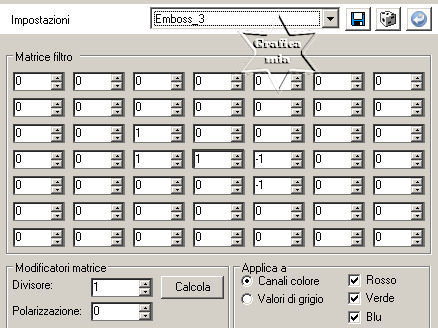
9
Posizionati sul
livello del
paesaggio
Livelli nuovo
livello di raster
Selezioni - carica
selezione da disco e
cerca
seleccion1_8.9.11_S
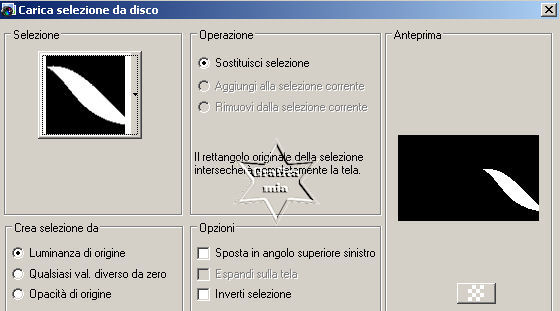
10
Apri di nuovo
l'immagine
1.8.9.11_S -
posizionati sul
livello copia de
trama 1
Copia e incolla
nella selezione del
tuo lavoro
Selezioni -
deseleziona
Cambia la modalità
di miscelatura a
Luminanza esistente
Abbassa l'opacità a
75
11
Effetti - effetti di
distorsione / Mappa
di posizionamento -
Interporlar 25%
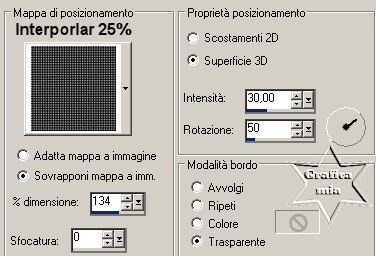
Dovresti avere
questo

12
Posizionati sul
livello superiore
Apri il tube
etrange_3_tubed_by_thafs
- copia e incolla
come nuovo livello
Immagine
ridimensiona 70% -
tutti i livelli non
selezionato
Posiziona la donna a
sinistra cosi:

Effetti - effetti 3D
sfalza ombra colore
nero - ombra su un
nuovo livello
spuntato
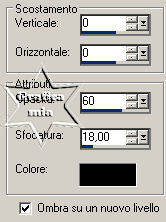
13
Posizionati sul
livello dello sfondo
( Raster 1) -
modifica copia
Livelli nuovo
livello di raster
Livelli disponi
porta in alto
Selezioni -
seleziona tutto
Modifica incolla
nella selezione
14
Selezioni modifica
contrai 30 pixel
Premi canc dalla
tastiera
Selezioni inverti
Selezione mobile
15
Effetti - Plugin -
AAA Frames / Foto
frame - applicalo 2
volte
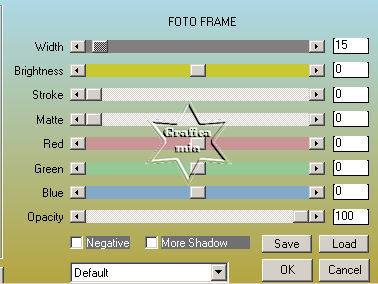
Selezioni inverti
Selezioni - modifica
- seleziona
bordature selezione
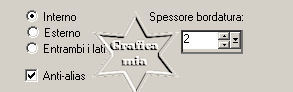
16
Imposta in primo
piano il gradiente
bhw_harvest
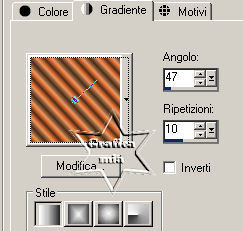
Riempi la selezione
con il gradiente
Selezioni -
deseleziona
17
Selezioni -
seleziona tutto
Selezioni - modifica
contrai 15 pixel
Selezioni - modifica
- seleziona
bordatire selezione
- stesse
impostazioni di
prima
Livelli nuovo
livello di raster
Riempi la selezione
con il gradiente
bhw_harvest
Selezioni -
deseleziona
18
Aggiungi la tua
firma o filigrana
Livelli unisci -
unisci tutto
Salva in formato JPG

Le mie traduzioni
sono registrate su:

14 Settembre 2011
Copyright ©
2009-2011 Webmaster
Graficamia |